
Créer et rejoindre une équipe dans Microsoft Teams est facile. Identifier visuellement une équipe d'une longue liste d'équipes, d'autre part, peut être plus difficile. Donnez à vos équipes une identité visuelle en ajoutant un logo unique à chacun.
Il est tout à fait normal d'avoir une liste d'équipes dans les équipes Microsoft, chacune représentant une icône avec les initiales du nom de l'équipe.
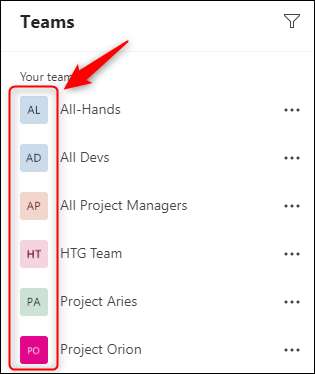
Plus vous êtes membre d'équipes, plus il est difficile d'identifier une équipe en un coup d'œil, surtout si vous êtes membre de plusieurs équipes ayant les mêmes initiales. Le meilleur moyen d'identifier facilement une équipe est de lui donner un logo unique. Cette image apparaîtra dans la liste des équipes et dans l'équipe elle-même.
Avant de commencer, sachez que vous devrez être le propriétaire de l'équipe avant de pouvoir changer d'icône.
Pour changer de logo de votre équipe, ouvrez les équipes Microsoft, cliquez sur le bouton de menu trois points en regard du nom de l'équipe, puis sélectionnez "Gérer l'équipe".
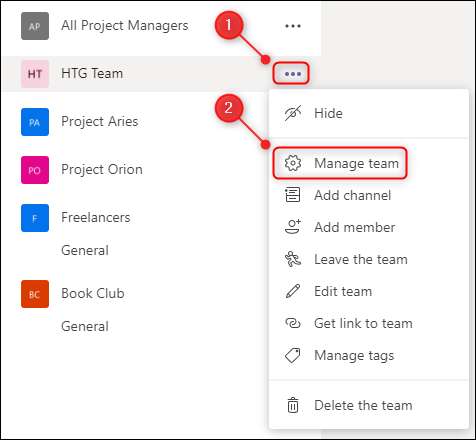
Accédez à l'onglet "Paramètres", développez la section "Image de l'équipe", puis cliquez sur le bouton "Modifier l'image".
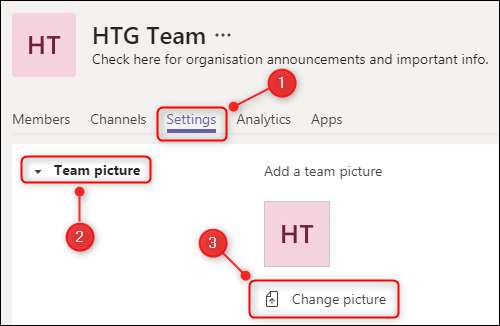
Dans le panneau qui s'ouvre, sélectionnez le bouton "Télécharger la photo".
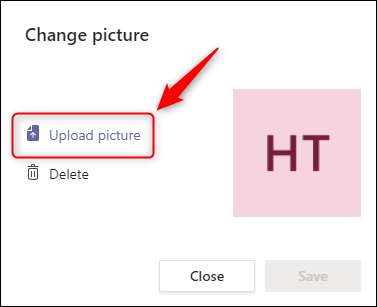
Un dialogue de fichier apparaîtra pour que vous puissiez localiser l'image que vous souhaitez utiliser pour votre équipe. Sélectionnez la photo que vous souhaitez, puis cliquez sur le bouton "Enregistrer".
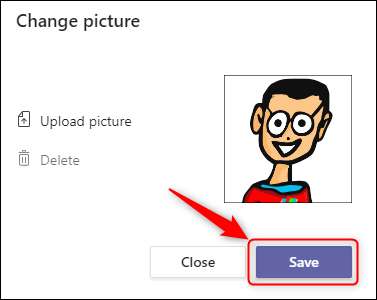
Fermez le panneau. Votre image sera désormais visible dans la barre latérale et dans l'équipe elle-même.
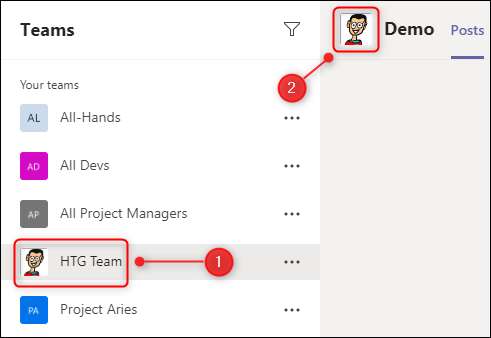
Si vous souhaitez modifier à nouveau l'image à l'avenir, répétez simplement le processus.







